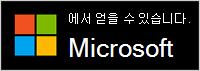Microsoft PC 액세서리를 교체해야 하는 경우 올바른 단계를 알고 있으면 프로세스를 간소화할 수 있습니다. Microsoft PC 액세서리를 교체하는 방법은 다음과 같습니다.
이 페이지의 정보는 다음 디바이스에 적용됩니다.
-
어댑터: 무선 디스플레이 어댑터, Microsoft Mobile Hub, Microsoft 4k 무선 디스플레이 어댑터
-
데스크톱: 무선 데스크톱 800, 유선 데스크톱 400, 유선 데스크톱 400, 디자이너 Bluetooth Desktop, 디자이너 Bluetooth Desktop, 유선 데스크톱 600, 유선 데스크톱 600, 무선 컴포트 데스크톱 5000, 조각 컴포트 데스크톱, 조각 인체공학적 데스크톱, 무선 데스크톱 2000, 무선 데스크톱 3000, 무선 데스크톱 3050, 무선 컴포트 데스크톱 5050, 무선 데스크톱 900, 무선 데스크톱 850, Microsoft Bluetooth Desktop, Microsoft 유선 인체공학적 데스크톱, 데스크톱 자연 인체 공학적 데스크톱 7000, 무선 레이저 데스크톱 6000
-
헤드셋: Microsoft 최신 USB-C 헤드셋, Microsoft 최신 USB-C 스피커, Microsoft 최신 무선 헤드셋, Microsoft 최신 USB 헤드셋, LifeChat LX-1000, LifeChat LX-3000, LifeChat LX-4000, LifeChat LX-6000
-
키보드:올인원 미디어 키보드, Microsoft Designer Compact Keyboard, Microsoft Number Pad, Microsoft Modern Keyboard, Microsoft Bluetooth 키보드(NEW), 조각 모바일 키보드, 유니버설 접이식 키보드, 웨지 모바일 키보드, 유니버설 모바일 키보드, Microsoft 유선 인체공학적 키보드(NEW), 인터넷 키보드 Pro, Microsoft Arc 키보드, Natural Ergo 키보드 4000, 조각 안락 키보드, 조각 인체공학적 키보드, 무선 키보드 850, 무선 키보드 2000, 유선 키보드 600
-
마우스:Microsoft Ocean Plastic Mouse, Wireless Mouse 2000, Microsoft Bluetooth 인체공학적 마우스(NEW), Microsoft 웨지 마우스, 조각 모바일 마우스, 컴포트 마우스 4500, Bluetooth Notebook 마우스, 조각 터치 마우스, 디자이너 Bluetooth 마우스, Surface Arc 마우스, 무선 모바일 마우스 4000, 휠 마우스 광학, Microsoft Arc 마우스, Microsoft Modern Mouse, Microsoft Precision Mouse, Wireless Mobile Mouse 3500, 조각 컴포트 마우스, Microsoft 클래식 IntelliMouse, 광학 마우스 200, Microsoft 최신 모바일 마우스, 조각 인체 공학적 마우스, 무선 IntelliMouse 탐색기, 무선 마우스 5000, 기본 광학 마우스, Bluetooth 모바일 마우스 3600, 무선 마우스 900, Microsoft 유선 인체 공학적 마우스 (NEW), Microsoft Bluetooth 마우스 (NEW), ARC 터치 마우스, 컴포트 마우스 3000, Microsoft Explorer 터치 마우스, 무선 모바일 마우스 1850, 컴팩트 광학 마우스 500, 휠 마우스, ARC 터치 BT, 무선 모바일 마우스 1000
-
웹캠: Microsoft Modern Webcam, LifeCam Studio, LifeCam Cinema, LifeCam HD-3000, LifeCam HD-5000, LifeCam HD-6000, LifeCam VX-1000
1. 보증 확인
보증 상태를 확인해야 합니다.
-
Microsoft PC 액세서리의 경우 구매 증명을 확인하고 하드웨어 보증, 서비스 및 수리를 방문하여 길이 및 조건을 검토하여 보증을 확인해야 합니다.
-
Microsoft 최신 웹캠, Microsoft 최신 USB-C 스피커, Microsoft 최신 무선 헤드셋, Microsoft 최신 USB 헤드셋, Microsoft 최신 USB 헤드셋: account.microsoft.com/devices 이동하여 보증을 볼 장치를 선택합니다. 디바이스가 목록에 표시되지 않는다면 디바이스 등록을 선택하여 계정에 추가하세요. 이 작업을 수행하면 적용 날짜가 표시됩니다.
일련 번호를 찾으려면 Microsoft 액세서리 센터 앱에서 디바이스 정보를 확인합니다. Microsoft Store에서 Microsoft 액세서리 센터 앱을 다운로드하여 설치 할 수 있습니다.
2. 보증 장치에서 지원 받기
-
Microsoft 최신 웹캠, Microsoft 최신 USB-C 스피커, Microsoft 최신 무선 헤드셋, Microsoft 최신 USB 헤드셋, Microsoft 최신 USB 헤드셋: 아직 등록되지 않은 경우 account.microsoft.com/devices > 디바이스 등록으로 이동 > 정보 및 지원 > 시작 순서 선택
-
다른 모든 Microsoft PC 액세서리의 경우 Surface 및 Microsoft 액세서리 보증 교환 요청으로 이동하여 Microsoft 계정에 로그인하고 요청 양식을 작성하세요.